小编整理了几个Creo和Proe草绘尺寸标注的几个小技巧。
1.圆弧和圆的半径和直径的标注
完成圆弧的绘制之后,点击【尺寸】按钮,在圆弧上任一点点击一次,然后将鼠标指针移动到合适的位置,点击鼠标中键即可完成半径的标注。
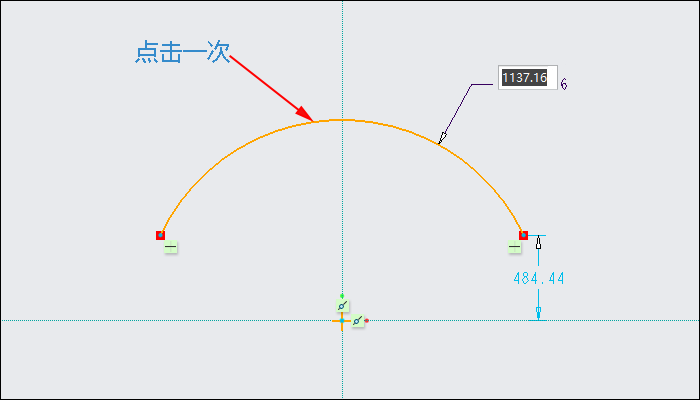
那么如何直接标注出圆弧的直径尺寸呢?很简单。点击【尺寸】按钮,在圆弧上任一点连续点击两次,然后将鼠标指针移动到合适的位置,点击鼠标中键即可完成直径的标注。
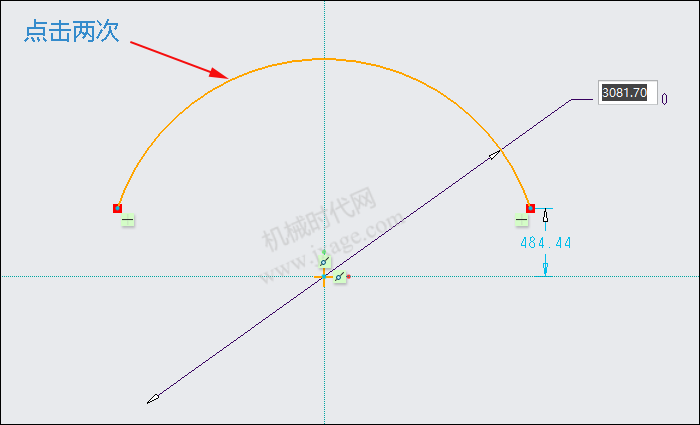
2.旋转体的直径标注
创建三维旋转体的草图时,我们需要标注出旋转体的直径,如何标注呢?很简单。方法如下:
(1)首先点击草图的边线
(2)点选中心线(作为旋转轴)
(3)再次点击草图的边线(即选取旋转体圆周两次)
(4)将鼠标指针移动到合适的位置,点击鼠标中键即可完成直径的标注。
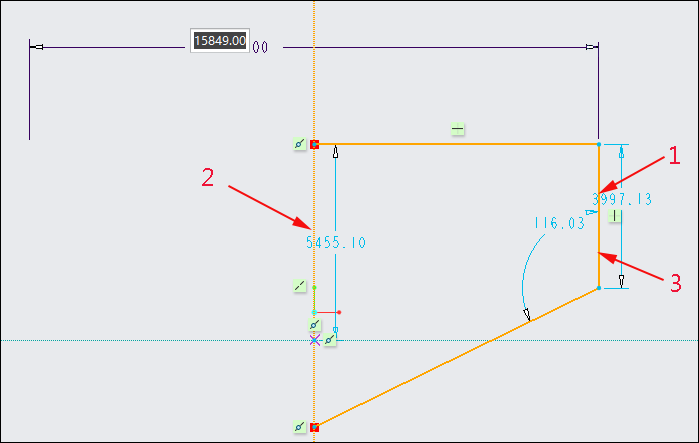
3.两个圆心的距离
两个圆心之间的尺寸可能是水平尺寸、竖直尺寸和斜尺寸,由尺寸鼠标指针所在的位置决定。
对于竖直尺寸的标注,依次点击两个圆的圆心,然后将鼠标指针移动到下图的蓝色直角三角形的右边,点击鼠标中键即可完成竖直尺寸的标注。
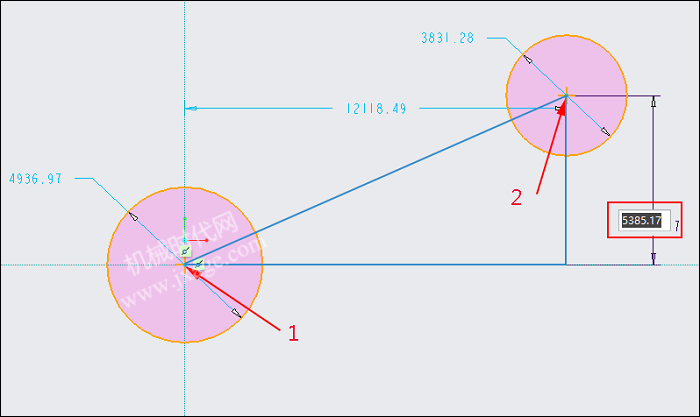
对于水平尺寸的标注,依次点击两个圆的圆心,然后将鼠标指针移动到下图的蓝色直角三角形的上方,点击鼠标中键即可完成水平尺寸的标注。
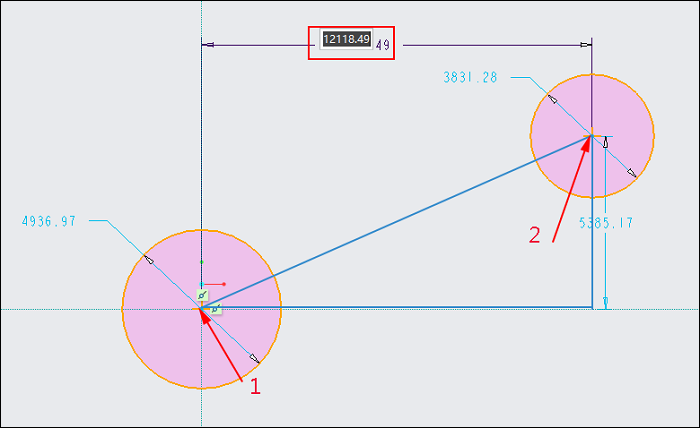
对于斜尺寸的标注,依次点击两个圆的圆心,然后将鼠标指针移动到下图的蓝色直角三角形的内部,点击鼠标中键即可完成斜尺寸的标注。
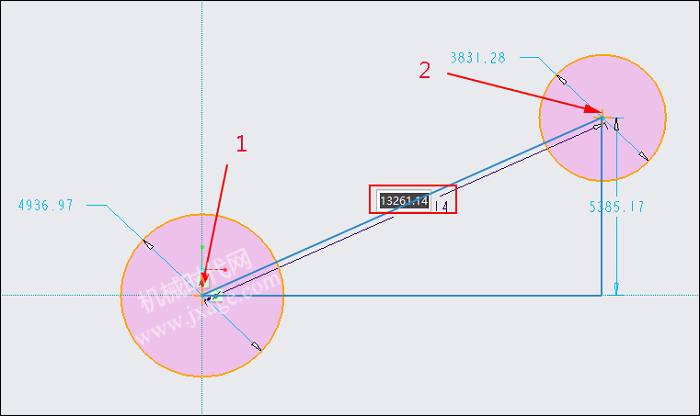
Proe知识
扫二维码关注微信公众号

我的微信
SolidWorks技巧
扫二维码关注微信公众号

我的公众号

